
วิธีการลบปิดการใช้งาน McAfee Antivirus บนคอมพิวเตอร์และแล็ปท็อป Windows 7, 8, 8.1, 10: โปรแกรมที่จะลบ ทำไมไม่ลบ McAfee จากคอมพิวเตอร์แล็ปท็อป: จะทำอย่างไร?
คำแนะนำโดยละเอียดสำหรับการตัดการเชื่อมต่อและลบเครื่องมือ Windows มาตรฐานของ McAfee Anti-Virus และการใช้แอปพลิเคชันบุคคลที่สาม
การนำทาง
- McAfee Antivirus คืออะไรและมีประโยชน์อะไรบ้าง?
- วิธีปิดการใช้งาน McAfee Antivirus ชั่วคราวบนคอมพิวเตอร์และแล็ปท็อป Windows 7, 8, 8.1, 10?
- ทำไมไม่ลบ McAfee จากคอมพิวเตอร์ / แล็ปท็อป? วิธีการลบ Antivirus McAfee อย่างสมบูรณ์บนคอมพิวเตอร์และแล็ปท็อป Windows 7, 8, 8.1, 10 เครื่องมือมาตรฐานของระบบปฏิบัติการ?
- วิธีการลบ McAfee Antivirus อย่างสมบูรณ์บนคอมพิวเตอร์และแล็ปท็อป Windows 7, 8, 8.1, 10 โดยใช้โปรแกรมบุคคลที่สาม?
- วิดีโอ: วิธีการลบ McAfee Antivirus อย่างสมบูรณ์?
บ่อยครั้งที่เมื่อติดตั้งซอฟต์แวร์บางอย่างที่ดาวน์โหลดจากแหล่งที่ไม่ได้ตรวจสอบแล้วมีการติดตั้งโปรแกรมครอบงำและอันตรายเพิ่มเติมบนคอมพิวเตอร์ของผู้ใช้ หนึ่งในโปรแกรมเหล่านี้คือ Antivirus McAfee. โปรแกรมนี้ไม่เป็นอันตรายต่อคอมพิวเตอร์ แต่ถูกครอบงำและลบไม่ดี
จากบทความของเราคุณจะได้เรียนรู้วิธีปิดการใช้งานและลบโปรแกรมป้องกันไวรัสชั่วคราว McAfee เครื่องมือมาตรฐานของระบบปฏิบัติการ หน้าต่าง และกับสาธารณูปโภคบุคคลที่สาม

Image 1. คำแนะนำในการกำจัดป้องกันไวรัสของ McAfee
McAfee Antivirus คืออะไรและมีประโยชน์อะไรบ้าง?
- โปรแกรมป้องกันไวรัส McAfee มีวัตถุประสงค์เพื่อปกป้องคอมพิวเตอร์แบบเรียลไทม์จากการเจาะไวรัสและติดตั้งตามกฎเมื่อติดตั้งแอปพลิเคชันและไดรเวอร์จาก Adobe Developer
- โปรแกรมนั้นไม่เป็นอันตรายอย่างไรก็ตาม "ความสมบูรณ์" ที่เกี่ยวข้องกับการค้นหาและกำจัดไวรัสสามารถส่งมอบปัญหาได้มากมายให้กับผู้ใช้โดยการปิดกั้นแอปพลิเคชันที่ไม่เห็นด้วยกับมัน นอกจากนี้โปรแกรมมีฐานป้องกันไวรัสที่อ่อนแอมากและความสามารถที่ จำกัด
- ตามกฎแล้วระบุไว้ข้างต้นข้อเสียของการป้องกันไวรัส McAfee เพียงพอเพื่อให้ผู้ใช้จะลบโปรแกรมจากอุปกรณ์ของมันตลอดไปและวางโปรแกรมป้องกันไวรัสปกติ แต่เนื่องจากโปรแกรมทำงานอย่างต่อเนื่องในพื้นหลังในผู้ใช้ที่ไม่มีประสบการณ์มักมีปัญหากับการตัดการเชื่อมต่อและการลบ
วิธีปิดการใช้งาน McAfee Antivirus ชั่วคราวบนคอมพิวเตอร์และแล็ปท็อป Windows 7, 8, 8.1, 10?
โปรแกรมป้องกันไวรัสจำนวนมากไม่มีปุ่มพิเศษโดยคลิกที่คุณสามารถระงับงานของพวกเขาได้อย่างสมบูรณ์ ไวรัส McAfee ไม่มีข้อยกเว้น เพื่อที่จะระงับการทำงานของโปรแกรมคุณต้องทำสิ่งต่อไปนี้:
ขั้นตอนที่ 1.
- คลิกที่ไอคอน Anti-Virus McAfee บนทาสก์บาร์เพื่อเปิดการตั้งค่าหน้าต่าง

Image 2 เปิดหน้าต่างการตั้งค่า McAfee Antivirus
ขั้นตอนที่ 2..
- ในหน้าแรกของโปรแกรมให้เปลี่ยนเป็น " การป้องกันไวรัสและสปายแวร์"จากนั้นไปที่ส่วน" ตรวจสอบตามเวลาจริง"และในหน้าต่างที่ปรากฏขึ้นให้เลือกช่วงเวลาที่ระบบป้องกันจะถูกปิดใช้งาน
- ยืนยันการกระทำด้วย " ปิด».
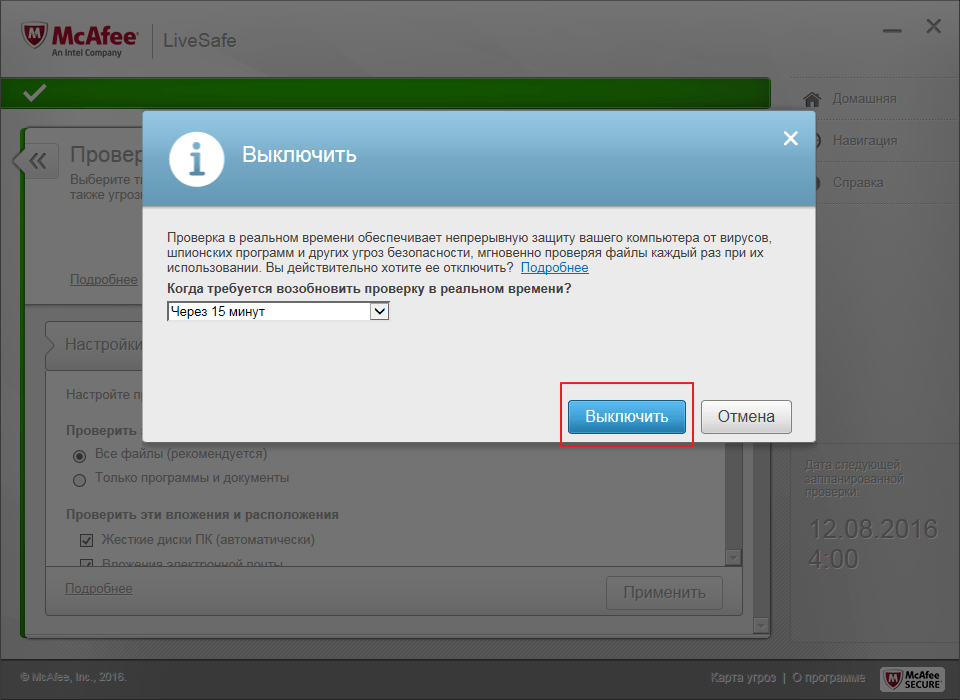
Image 3. ตัดการเชื่อมต่อฟังก์ชัน "ตรวจสอบเรียลไทม์" McAfee Antivirus
ขั้นตอนที่ 3.
- ต่อไปคุณต้องไปที่ส่วน " การตรวจสอบตามแผน"และปิดใช้งานคุณสมบัตินี้กับ" ปิด».
- ในการใช้การเปลี่ยนแปลงคลิก " พร้อมแล้ว».
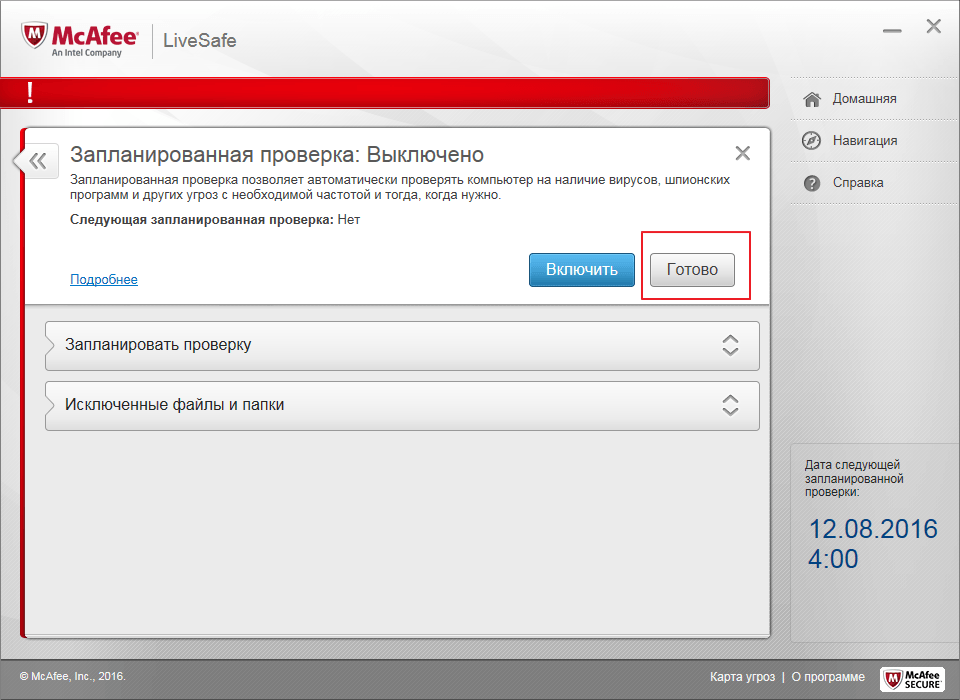
Image 4. ตัดการเชื่อมต่อฟังก์ชั่น "ตรวจสอบตามแผน" McAfee Antivirus
ขั้นตอนที่ 4.
- กลับไปที่โฮมเพจของโปรแกรมและตรวจสอบให้แน่ใจว่าแท็บ " การป้องกันไวรัสและสปายแวร์"วงกลมด้วยกรอบสีแดง
- ถัดไปไปที่แท็บ " การป้องกันเว็บและการป้องกันอีเมล».
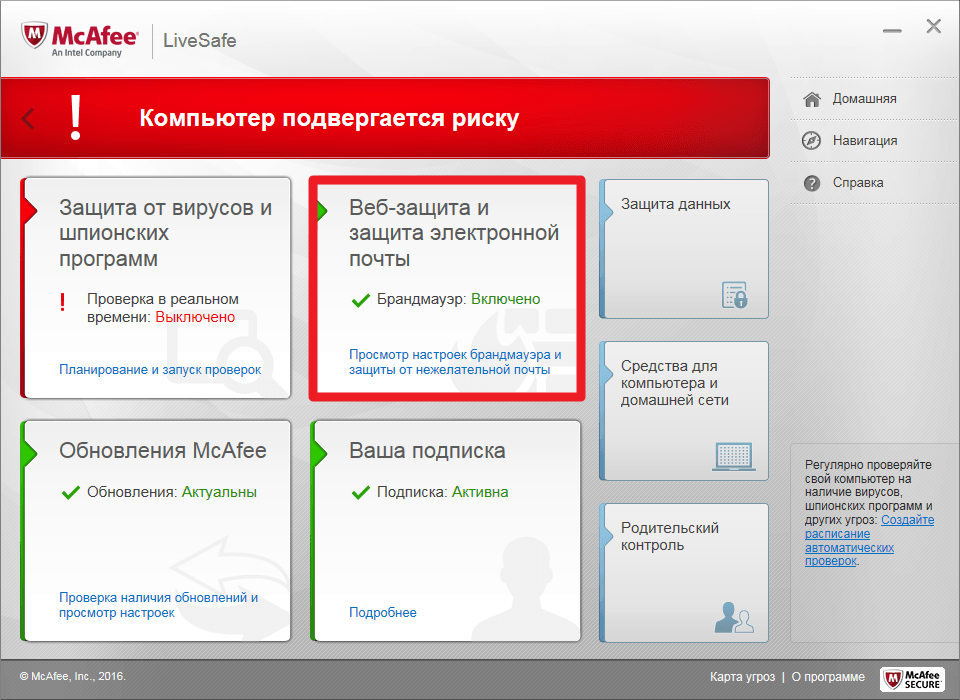
Image 5. ปิดใช้งานฟังก์ชั่นการป้องกันอีเมลป้องกันไวรัส McAfee
ขั้นตอนที่ 5.
- ในขั้นตอนสุดท้ายฉันสลับไปที่ส่วน " ไฟร์วอลล์"และ" ต่อต้านสแปม"และปิดฟังก์ชั่นเหล่านี้ด้วยการกดปุ่มที่เหมาะสม
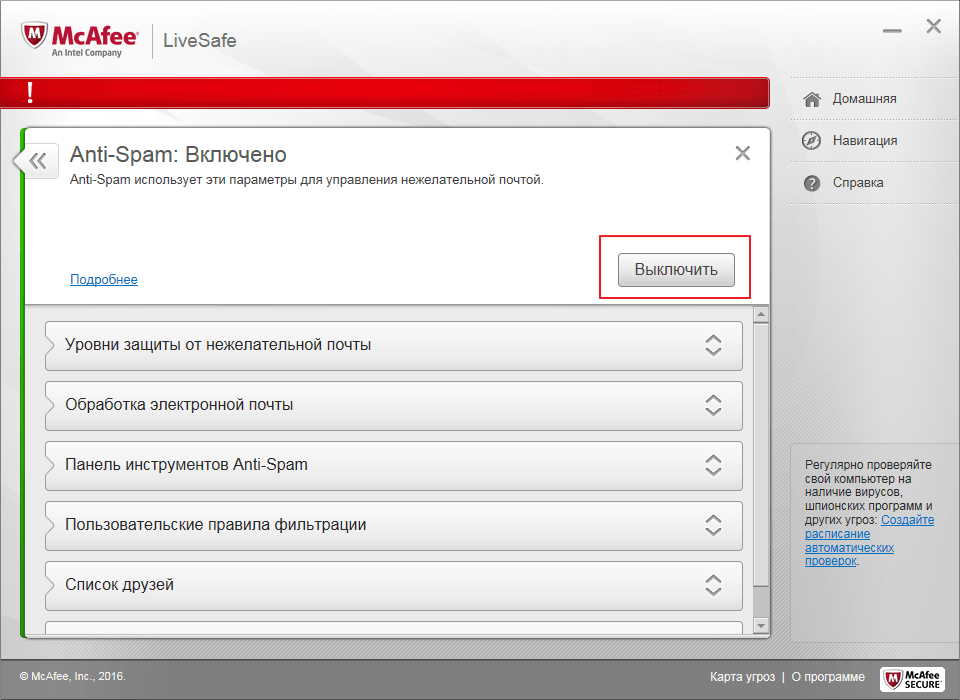
Image 6. การตัดการเชื่อมต่อไฟร์วอลล์และป้องกันไวรัส McAfee Anti-Virus
ดังนั้นโปรแกรมจะระงับการทำงานในขณะที่คุณสามารถเรียกใช้แอปพลิเคชันเหล่านั้นที่ถูกบล็อก อย่างไรก็ตามโปรดจำไว้ว่าโปรแกรมที่เป็นอันตรายบางอย่างสามารถขอให้คุณปิดการใช้งานระบบป้องกันได้
ปิดการใช้งาน Antivirus McAfee เกิดขึ้นเท่า ๆ กัน 7,8, 8.1 และ 10 รุ่น หน้าต่าง.
ทำไมไม่ลบ McAfee จากคอมพิวเตอร์ / แล็ปท็อป? วิธีการลบ Antivirus McAfee อย่างสมบูรณ์บนคอมพิวเตอร์และแล็ปท็อป Windows 7, 8, 8.1, 10 เครื่องมือมาตรฐานของระบบปฏิบัติการ?
น่าเสียดายที่แม้ว่าคุณจะปิดการใช้งานโปรแกรม McAfee วิธีการที่อธิบายไว้ข้างต้นลบผ่านแผงควบคุมจะไม่ทำงานเนื่องจากกระบวนการของมันจะยังคงทำงานในพื้นหลัง
เพื่อที่จะไม่ต้องทนทุกข์ทรมานจากการตัดการเชื่อมต่อของกระบวนการเพื่อลบโปรแกรมวิธีที่ง่ายที่สุดในการใช้โหมดระบบปฏิบัติการที่ปลอดภัย เมื่อต้องการทำเช่นนี้คุณต้องทำสิ่งต่อไปนี้:
ขั้นตอนที่ 1.
- รีสตาร์ทคอมพิวเตอร์ของคุณและก่อนเริ่มการบูทระบบปฏิบัติการหลายครั้งกดปุ่มแป้นพิมพ์ " f8" หรือ " del."ขึ้นอยู่กับรุ่นอุปกรณ์
- รายการโหมดระบบปฏิบัติการจะปรากฏบนหน้าจอ ใช้ลูกศรแป้นพิมพ์เพื่อเลือก " โหมดปลอดภัย"และกด" ใส่"เพื่อป้อน

Image 7. รีสตาร์ทคอมพิวเตอร์และป้อนเข้าสู่เซฟโหมด
ขั้นตอนที่ 2..
- หลังจากโหลดระบบปฏิบัติการในกล่องโต้ตอบที่ปรากฏขึ้นให้คลิก " ใช่»เพื่อดำเนินการต่อคอมพิวเตอร์ในเซฟโหมด
- ผ่านเมนู " เริ่มต้น»ไปที่แผงควบคุมและไปที่ส่วน " โปรแกรม».
- จากรายการโปรแกรมที่ติดตั้งค้นหา Antivirus McAfee และลบออก
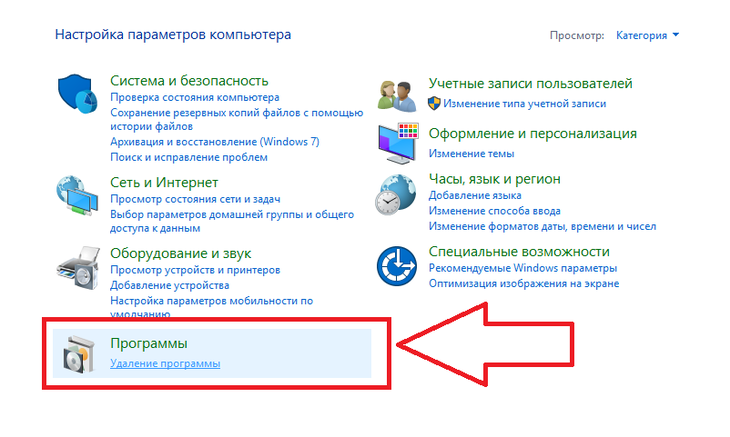
Image 8. การลบ McAfee Antivirus ผ่านแผงควบคุม
ขั้นตอนที่ 3.
- ถัดไปไปที่ไดเรกทอรีรากของดิสก์ที่ติดตั้ง Antivirus แล้วป้อนชื่อของโฟลเดอร์และไฟล์ในบรรทัดโฟลเดอร์ " mcAfee».
- หลังจากแสดงผลลัพธ์ให้ลบไฟล์และโฟลเดอร์ทั้งหมดที่พบ ทำความสะอาดตะกร้า
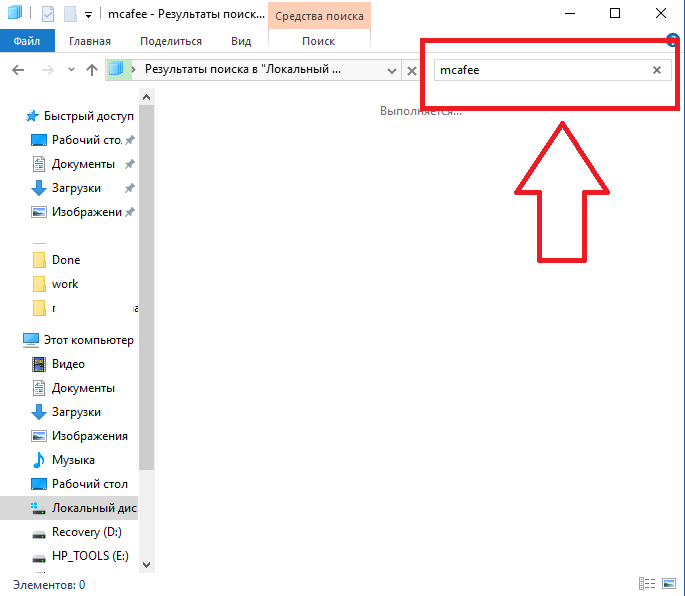
Image 9. ค้นหาและลบไฟล์ Antivirus McAfee ที่เหลือ
ขั้นตอนที่ 4.
- ในขั้นตอนสุดท้ายเปิดโฟลเดอร์ " คอมพิวเตอร์ของฉัน"คลิกขวาที่ดิสก์ที่มีระบบปฏิบัติการและในรายการที่ปรากฏขึ้นให้เลือกบรรทัด" คุณสมบัติ».
- ในหน้าต่างที่เปิดขึ้นคลิกที่ปุ่ม " ทำความสะอาดแผ่นดิสก์"และหลังจากตรวจสอบระบบดิสก์ในรายการที่ปรากฏขึ้นให้ทำเครื่องหมายเครื่องหมาย" ไฟล์ชั่วคราว».
- คลิก " ตกลง"รอกระบวนการล้างข้อมูลให้เสร็จสมบูรณ์รีสตาร์ทคอมพิวเตอร์ในโหมดปกติและเพลิดเพลินไปกับการหายตัวไปของโปรแกรมที่น่ารำคาญ McAfee.
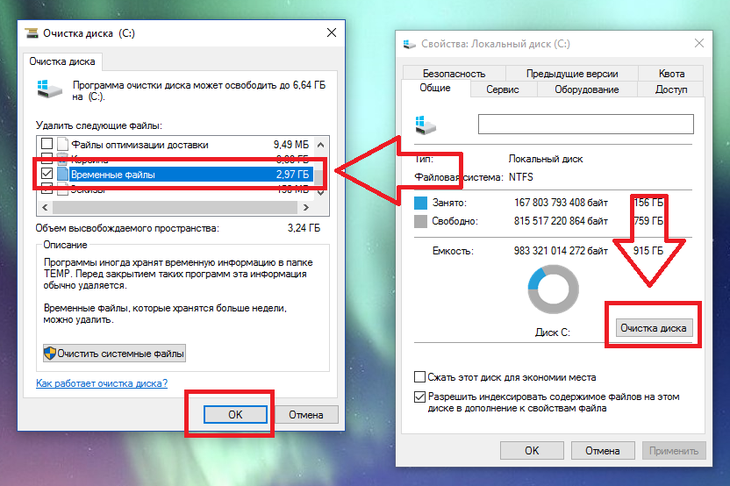
Image 10. การทำความสะอาดดิสก์ระบบจากไฟล์ชั่วคราว
สำคัญ: เมื่อทำความสะอาดดิสก์ให้แน่ใจว่าได้ลบช่องทำเครื่องหมายออกจากบรรทัดอื่นทั้งหมด มิฉะนั้นคุณสามารถทำลายไฟล์ระบบที่สำคัญและขัดขวางการทำงานของระบบปฏิบัติการ
วิธีการลบ McAfee Antivirus อย่างสมบูรณ์บนคอมพิวเตอร์และแล็ปท็อป Windows 7, 8, 8.1, 10 โดยใช้โปรแกรมบุคคลที่สาม?
หลังจากลบโปรแกรมป้องกันไวรัส McAfee ผ่านโหมดที่ปลอดภัยโปรแกรมจะหายไปจากคอมพิวเตอร์ แต่จะปล่อยให้ขยะหลากหลายที่หลากหลายซึ่งสามารถป้องกันการติดตั้งโปรแกรมป้องกันไวรัสใหม่ เพื่อกำจัดไฟล์โปรแกรมที่เหลือขอแนะนำให้ใช้ยูทิลิตี้การทำความสะอาดพิเศษ ถอนการติดตั้งที่สมบูรณ์แบบดาวน์โหลดที่คุณสามารถ ของลิงค์นี้.
ในการลบไฟล์ที่เหลือโดยใช้ยูทิลิตี้นี้ทำตามขั้นตอนต่อไปนี้:
ขั้นตอนที่ 1.
- ดาวน์โหลด ถอนการติดตั้งที่สมบูรณ์แบบ จาก เว็บไซต์อย่างเป็นทางการ นักพัฒนาติดตั้งและเรียกใช้
- ในหน้าหลักของหน้าต่างโปรแกรมคลิกที่ปุ่ม " บังคับให้ถอนการติดตั้ง"และจากรายการเลือกโปรแกรมป้องกันไวรัสของเรา McAfee.
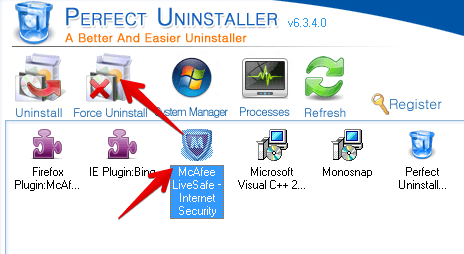
Image 11 เลือกแอปพลิเคชันเพื่อลบผ่านยูทิลิตี้ Uninstaller ที่สมบูรณ์แบบ
ขั้นตอนที่ 2..
- ในหน้าต่างที่เปิดขึ้นคลิก " ต่อไป"เพื่อเริ่มกระบวนการสแกนของโปรแกรมดิสก์สำหรับไฟล์ที่เหลือ ข้อมูลที่พบข้อมูลทั้งหมดจะถูกลบโดยอัตโนมัติ

Image 12. การเริ่มต้นการสแกนระบบสำหรับไฟล์ McAfee Antivirus ที่เหลือ
